Použití souborů šablon zásad skupiny FSLogix
FSLogix poskytuje soubory šablon pro správu zásad skupiny ve formě souborů .admx a souborů .adml specifických pro jazyk. Tyto soubory lze použít v editoru místních zásad skupiny a editoru správy zásad skupiny. Editor místních zásad skupiny slouží k úpravě objektů místních zásad skupiny (LGPO). Editor pro správu zásad skupiny, který je k dispozici v konzole pro správu zásad skupiny (GPMC), lze použít k úpravě objektů zásad založených na doméně.
Požadavky
- Stáhněte si FSLogix.
- Extrahujte komprimovaný archiv.
- Prozkoumejte extrahovaný obsah.

Obrázek 1: Obsah balíčku FSLogix
Vyhledejte dva soubory (fslogix.admx a fslogix.adml) a zkopírujte je do umístění na základě konfigurace místního nebo centrálního úložiště.
Aktualizace šablon zásad skupiny ve verzi 2210 hotfix 2 (2.9.8612.60056)
Před aktualizacemi fsLogix 2210 hotfix 2 měly soubory šablony zásad skupiny určité jedinečné chování a bylo obtížné najít správný název zásady na základě našeho seznamu nastavení konfigurace pro profily, ODFC a cloudovou mezipaměť.
Následuje seznam hlavních změn v souborech šablon:
- Zjednodušení strukturysch
- Přejmenování zásad tak, aby odpovídaly odpovídajícímu názvu hodnoty registru.
- Zadejte lepší popisy, včetně cesty registru, názvu hodnoty a hodnot.
- Odebrání dalšího zaškrtávacího políčka pro logické zásady
- Aktualizovali jsme architekturu tak, aby podporovala katalog Intune Nastavení.
Změny hierarchie šablon
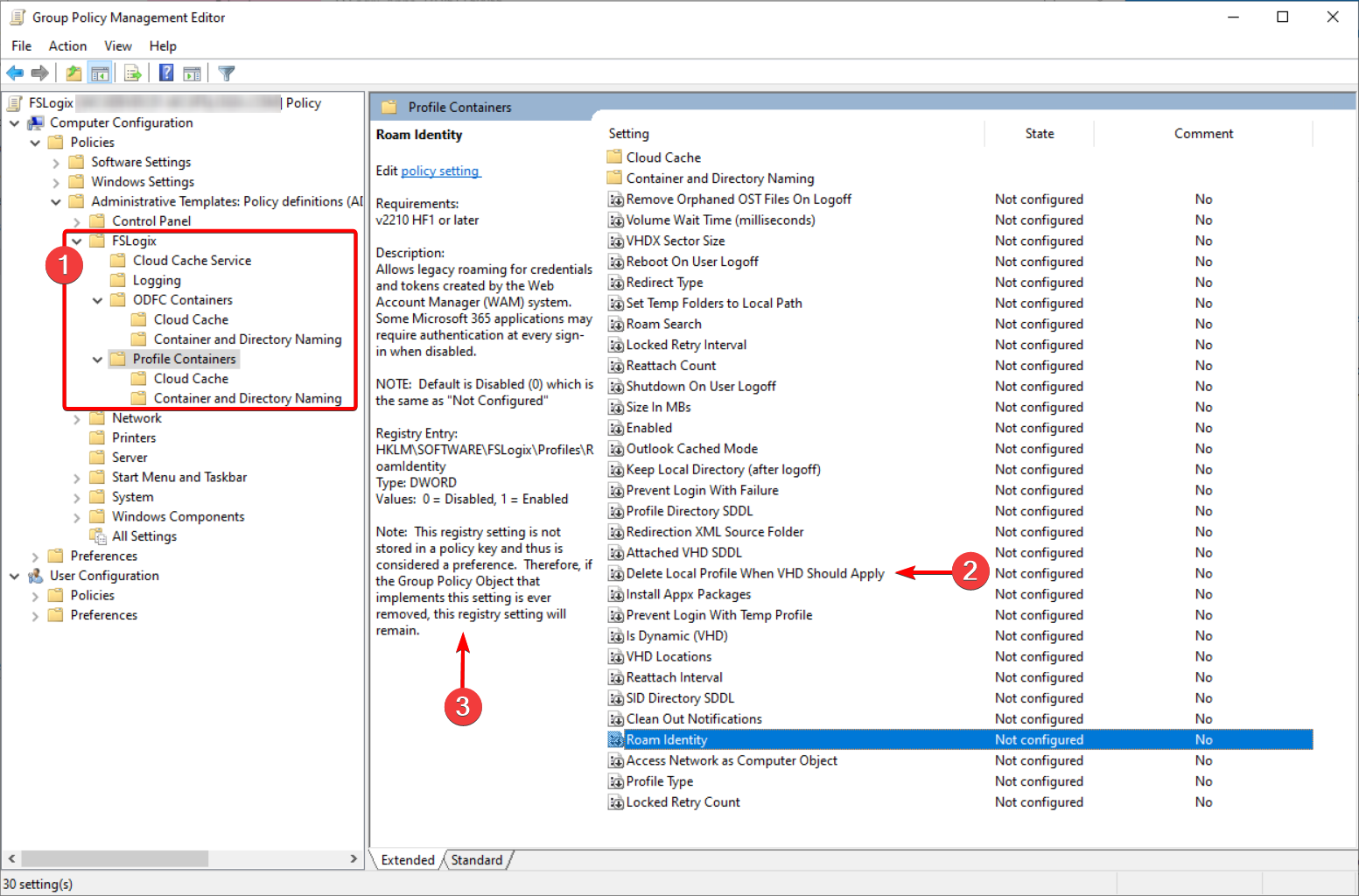
Obrázek 2: Změny hierarchie v zásadách skupiny
- Aktualizovali jsme složky, odebrali jsme odkazy na Office 365 a upřesňující nastavení.
- Názvy zásad odpovídají odpovídajícímu názvu hodnoty registru.
- Text vysvětlení obsahuje podrobnější informace.
Změny zásad šablony

Obrázek 3: Změny zásad
- Logické zásady typů už nevyžadují dodatečné nastavení pomocí zaškrtávacího políčka.
- Příkaz Supported on se aktualizoval na popisné názvy verzí.
- Text vysvětlení obsahuje cestu k registru, název hodnoty a hodnoty.
Editor místních zásad skupiny
Pomocí těchto kroků nakonfigurujte FSLogix pomocí Editoru místních zásad skupiny.
Zkopírujte soubory šablony na základě tabulky:
Typ souboru Umístění souboru Jazyk ADMX neutrální (fslogix.admx) %systemroot%\policyDefinitionsSpecifické pro jazyk ADML (fslogix.adml) %systemroot%\policyDefinitions[MUIculture](například USA soubor specifický pro jazyk ADMX v angličtině je uložen v%systemroot%\policyDefinitions\en-us)Spusťte nástroj Editor místních zásad skupiny (GPEDIT). MSC).
Přejděte do části Konfigurace počítače a pak Správa istrativní šablony a pak FSLogix.
Zkontrolujte a povolte požadovaná nastavení a pak objekt zásad uložte.
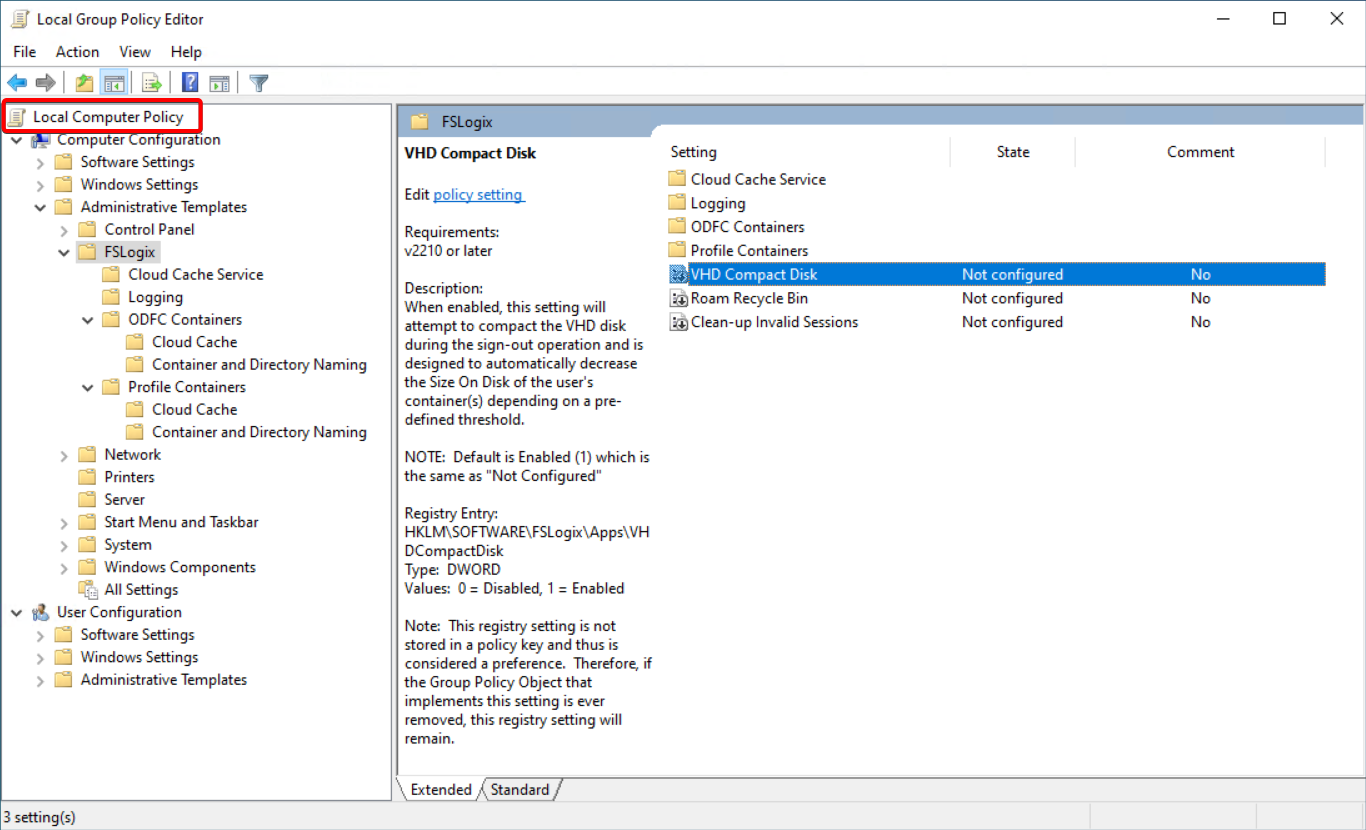
Obrázek 4: Nastavení místních zásad
Poznámka:
Tato nastavení se použijí jenom na místním počítači a nebudou použita na jiné virtuální počítače.
Konzola pro správu zásad skupiny
Využití objektů zásad skupiny založené na doméně umožňuje distribuovat nastavení do libovolného počtu virtuálních počítačů v rámci vaší domény služby Active Directory. Objektyzásadch služby založené na doméně spoléhají na centrální úložiště ve složce SYSVOL na každém řadiči domény v doméně.
Umístění souborů domény
Zkopírujte soubory šablony na základě tabulky:
| Typ souboru | Umístění souborů řadiče domény |
|---|---|
| Jazyk ADMX neutrální (fslogix.admx) | %systemroot%\sysvol\domain\policies\PolicyDefinitions |
| Specifické pro jazyk ADML (fslogix.adml) | %systemroot%\sysvol\domain\policies\PolicyDefinitions[MUIculture](například USA soubor specifický pro jazyk ADMX v angličtině je uložen v %systemroot%\sysvol\domain\policies\PolicyDefinitions\en-us) |
Poznámka:
Umístění souborů řadiče domény pro tabulku předpokládají, že jste přihlášeni k jednomu z řadičů domény pro vaši doménu.
Další informace naleznete v tématu Vytvoření a správa Centrálního úložiště pro zásady skupiny Správa istrativní šablony ve Windows.
Editor správy zásad skupiny
Poznámka:
Abyste mohli tyto akce provádět, musíte mít příslušná oprávnění.
Přihlaste se k počítači nebo virtuálnímu počítači, který je součástí domény služby Active Directory.
Pokud používáte klientský operační systém Windows, přidejte nástroje pro správu zásad skupiny:
Otevřete funkci Přidat volitelné funkce > aplikace > > Nastavení (pokud používáte verzi starší než Windows 10 22H2, přejděte na Nastavení > Aplikace aplikací > a funkce > Volitelné funkce > Přidat místo toho).
Vyberte Nástroj pro správu zásad skupiny: Přidat nástroje pro> správu zásad skupiny.
Počkejte, až systém Windows tuto funkci přidá.
Otevřete aplikaci Správa zásad skupiny.
Vyhledejte organizační jednotku (OU), kde se nacházejí účty počítačů, a pak v místní nabídce vyberte Vytvořit objekt zásad skupiny v této doméně a propojte ho sem.
Zadejte název novéhoobjektho objektu a vyberte OK.
Klikněte pravým tlačítkem na novou vytvořenou zásadu a vyberte Upravit.

Obrázek 5: Úprava domény zásad objektu zásad zásad skupiny
Rozbalte zásady > konfigurace > počítače Správa istrativní šablony > FSLogix a povolte požadovaná nastavení pro vaši konfiguraci.
Poznámka:
V nadřazené složce FSLogix jsou vyhrazené části pro cloudovou mezipaměť, kontejner Office 365 a kontejner profilů.
U každého nastavení poklikejte na něj, povolte a nakonec vyplňte požadované hodnoty a vyberte OK , aby se dialogové okno uložilo a ukončilo:

Obrázek 6: Povolení nastavení objektu zásad skupiny pro FSLogix
V dalším cyklu aktualizace objektu zásad obdrží virtuální počítače tato nová nastavení zásad a budou platit pro konfiguraci registru místního počítače.
K počítači se můžete připojit místně a spuštěním následujícího příkazu vynutit aktualizaci zásad:
GPUPDATE /Target:Computer /force.
Důležité
Nastavení zásad skupiny, která jsou uložená v částiHKEY_LOCAL_MACHINE\SOFTWARE\FSLogix, se považují za předvolby a zásady NOT. To znamená, že pokud dojde k odebrání zásad skupiny nebo se nastavení změní na Nenakonfigurováno, nastavení registru zůstane na virtuálním počítači. Týká se to hlavně nastavení souvisejících s aplikacemi, protokolováním a profily. Nastavení ODFC se nachází a HKEY_LOCAL_MACHINE\SOFTWARE\Policies\FSLogix\ODFC za výše uvedených okolností se správně resetuje.